ప్రతి డాకర్ కంటైనర్ యొక్క గుండె వద్ద డాకర్ చిత్రం ఉంటుంది. డాకర్ ఇమేజ్ అనేది ఒక నిర్దిష్ట అప్లికేషన్ను రూపొందించడానికి మరియు అమలు చేయడానికి అవసరమైన అన్ని భాగాలను కలిగి ఉండే తేలికపాటి, స్వతంత్ర యూనిట్. ఇది యాప్ కోడ్, రన్టైమ్, లైబ్రరీలు, సిస్టమ్ టూల్స్, ప్యాకేజీలు మరియు మరిన్నింటిని కలిగి ఉంటుంది.
ఇచ్చిన డాకర్ చిత్రాన్ని ఉపయోగించి కంటైనర్ను సృష్టించే ముందు, మీరు మొదట చిత్రం గురించి సమాచారాన్ని సేకరించవలసి ఉంటుంది. ఇది సృష్టించిన తేదీ మొదలైన చిత్రం గురించి మెటాడేటాను సేకరించడంలో సహాయపడుతుంది.
అదృష్టవశాత్తూ, మనకు “డాకర్ ఇన్స్పెక్ట్ ఇమేజ్” కమాండ్ ఉంది, ఇది ఖచ్చితంగా దీన్ని చేయడానికి అనుమతిస్తుంది. డాకర్ CLI అనేది కమాండ్-లైన్ టూల్సెట్ను సూచిస్తుంది, ఇది డాకర్ ఇంజిన్తో మరియు ఇమేజ్లు, వాల్యూమ్లు, నెట్వర్క్లు, కంటైనర్లు మరియు మరిన్ని వంటి అనుబంధిత వస్తువులతో పరస్పర చర్య చేయడానికి మాకు వీలు కల్పిస్తుంది.
ఈ పోస్ట్లో, ఇచ్చిన ఇమేజ్ గురించి సమాచారాన్ని పొందడానికి డాకర్ CLIలో డాకర్ “ఇమేజ్ని తనిఖీ చేయి” ఆదేశాన్ని ఎలా ఉపయోగించాలో మేము నేర్చుకుంటాము.
డాకర్ తనిఖీ
“డాకర్ ఇన్స్పెక్ట్” కమాండ్ వివిధ డాకర్ ఆబ్జెక్ట్లను తనిఖీ చేయడానికి అనుమతిస్తుంది. ఒక వస్తువును తనిఖీ చేయడం వలన ఆ వస్తువు గురించిన వివరణాత్మక, తక్కువ-స్థాయి సమాచారం తిరిగి వస్తుంది. కంటైనర్లు, నెట్వర్క్లు, వాల్యూమ్లు, ప్లగిన్లు మరియు మరిన్నింటి గురించి సమాచారాన్ని సేకరించడానికి మీరు దీన్ని ఉపయోగించవచ్చు.
కిందివి “డాకర్ ఇన్స్పెక్ట్ ఇమేజ్” యొక్క సింటాక్స్ను చూపుతాయి:
$ డాకర్ తనిఖీ [ ఎంపికలు ] NAME | ID [ NAME | ID... ]కమాండ్ కింది పారామితులకు మద్దతు ఇస్తుంది:
- –ఫార్మాట్ – ఇది ఇచ్చిన గో టెంప్లేట్ని ఉపయోగించి అవుట్పుట్ ఆకృతిని నిర్దేశిస్తుంది.
- -పరిమాణం - రకం కంటైనర్ అయితే ఇది మొత్తం ఫైల్ పరిమాణాలను ప్రదర్శిస్తుంది.
- -రకం - ఇది పేర్కొన్న రకం కోసం JSONని అందిస్తుంది.
డాకర్ ఇమేజ్ వినియోగాన్ని తనిఖీ చేయండి
మనం “డాకర్ ఇమేజ్ ఇన్స్పెక్ట్” కమాండ్ను ఎలా ఉపయోగించవచ్చో ప్రదర్శిస్తాము. మేము ప్రదర్శన ప్రయోజనాల కోసం చిత్రాన్ని లాగడం ద్వారా ప్రారంభిస్తాము.
కింది విధంగా ఆదేశాన్ని అమలు చేయండి:
$ సుడో డాకర్ పుల్ బిజీబాక్స్ 
మేము చిత్రాన్ని డౌన్లోడ్ చేసిన తర్వాత, కింది ఆదేశాన్ని ఉపయోగించి దాన్ని తనిఖీ చేయవచ్చు:
$ సుడో డాకర్ చిత్రం బిజీబాక్స్ని తనిఖీ చేస్తుంది 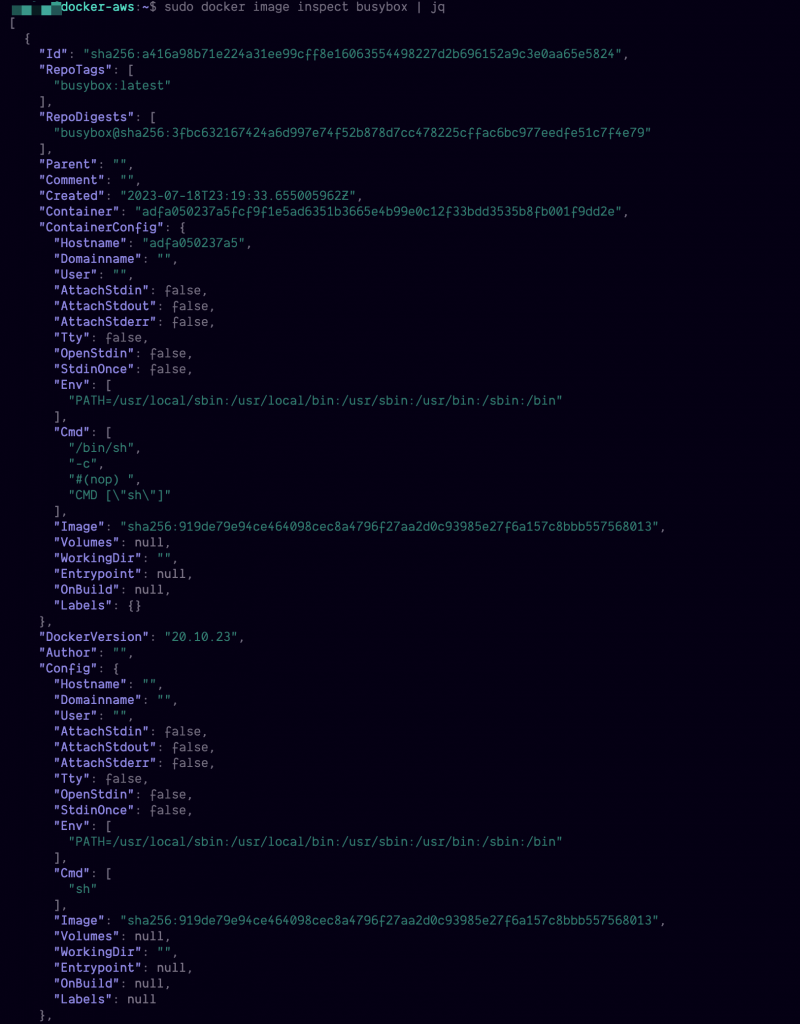
మునుపటి ఆదేశం చిత్రం గురించి వివరణాత్మక సమాచారాన్ని అందిస్తుంది. ఇది చిత్రం యొక్క ట్యాగ్లు, అనుబంధిత పర్యావరణ వేరియబుల్స్ మరియు మరిన్నింటిని కలిగి ఉంటుంది.
మీరు మరింత ఖచ్చితమైన వడపోత కోసం JSON అవుట్పుట్ను అన్వయించడానికి JQ వంటి సాధనాలకు అవుట్పుట్ను పైప్ చేయవచ్చు.
ముగింపు
ఈ ట్యుటోరియల్లో, చిత్రాల వంటి డాకర్ ఆబ్జెక్ట్ల గురించి తక్కువ-స్థాయి వివరాలను సేకరించడానికి డాకర్ “ఇమేజ్ ఇన్స్పెక్ట్” కమాండ్ వంటి అందించిన డాకర్ CLI ఆదేశాలను ఎలా ఉపయోగించాలో మేము నేర్చుకున్నాము. మరింత తెలుసుకోవడానికి మీరు కమాండ్ డాక్యుమెంటేషన్ను సూచించవచ్చు.